Come scaricare le immagini del profilo LinkedIn?
LinkedIn, la più grande piattaforma di networking professionale al mondo, funge da curriculum digitale per milioni di persone in tutto il mondo. Poiché gli utenti si sforzano di creare connessioni significative e costruire una presenza online professionale, l’importanza delle immagini del profilo non può essere sopravvalutata. In questo articolo, approfondiamo i motivi per cui scaricare le immagini del profilo LinkedIn potrebbe essere essenziale ed esploriamo vari metodi per scaricare le immagini del profilo LinkedIn.
1. Perché è necessario scaricare le immagini del profilo LinkedIn?
Scaricare le immagini del profilo LinkedIn può essere utile per:
- Branding personale e riconoscimento: LinkedIn è una piattaforma visiva e la tua immagine del profilo è spesso la prima impressione che fai a potenziali datori di lavoro, collaboratori o clienti. Scaricare la tua immagine del profilo ti consente di mantenere il controllo sul tuo marchio personale e di utilizzare l'immagine in modo coerente su varie piattaforme, garantendo un riconoscimento immediato.
- Networking e relazioni professionali: Nell’ambito professionale, il networking è fondamentale. Avere accesso alle immagini del profilo delle tue connessioni può aiutare a costruire relazioni professionali più forti e significative. Scaricare queste immagini ti consente di ricordare volti, personalizzare le interazioni e favorire un senso di connessione.
- Accesso offline e portafogli: Potrebbero esserci casi in cui hai bisogno dell'accesso offline al tuo profilo LinkedIn o desideri includere la tua foto professionale in un portfolio. Il download dell'immagine del tuo profilo ti offre la flessibilità di utilizzare l'immagine in materiali offline, come curriculum, biglietti da visita o portfolio.
- Archiviazione personale: LinkedIn è una piattaforma dinamica e i profili possono cambiare nel tempo. Scaricare l'immagine del tuo profilo ti assicura di averne una copia per l'archiviazione personale. Può essere utile per tracciare il tuo percorso professionale e riflettere sulla tua crescita nel corso degli anni.
Ora esploriamo come scaricare le immagini del profilo da LinkedIn.
2. Come scaricare le immagini del profilo LinkedIn?
2.1 Scarica manualmente un'immagine del profilo LinkedIn
Il metodo più diretto per ottenere l'immagine del tuo profilo LinkedIn è tramite il download manuale. Questo metodo è semplice e veloce e ti fornisce l'accesso diretto all'immagine del tuo profilo LinkedIn senza strumenti o passaggi aggiuntivi:
- Avvia il browser web che preferisci e accedi al tuo account LinkedIn.
- Fai clic con il pulsante destro del mouse sull'immagine del tuo profilo LinkedIn e verrà visualizzato un menu contestuale; seleziona "Salva immagine con nome..." per visualizzare la finestra di dialogo di download.
- Scegli una posizione sul tuo computer in cui salvare l'immagine di LinkedIn e fai clic su "Salva".
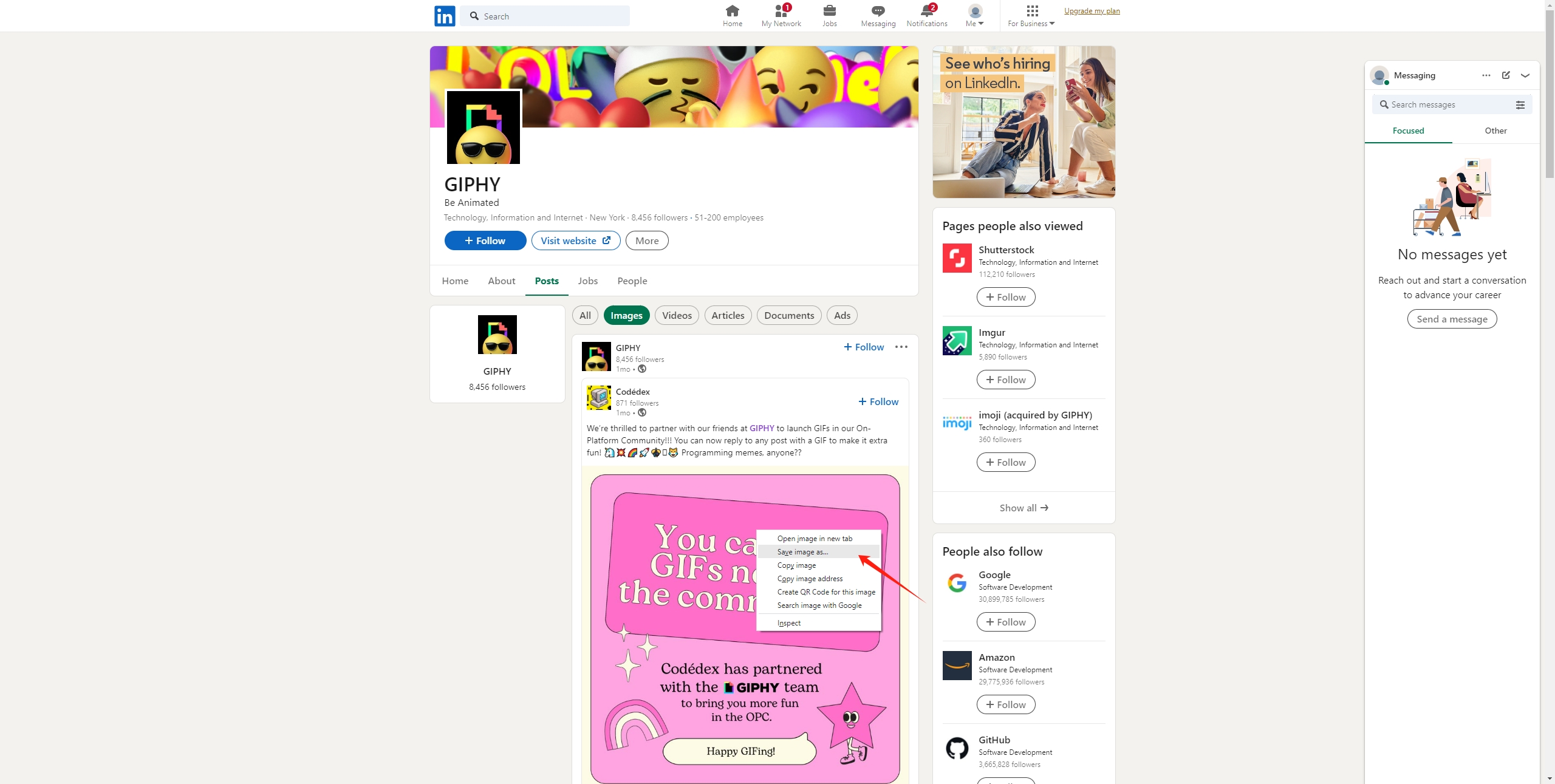
2.2 Scarica un'immagine del profilo LinkedIn con screenshot
Se preferisci un approccio più immediato senza navigare nei menu, fare uno screenshot è una soluzione praticabile:
- Passa al tuo profilo LinkedIn e visualizza la tua immagine del profilo sullo schermo.
- Utilizza la funzione screenshot sul tuo dispositivo (solitamente Stampa schermo o Strumento di cattura attivo Windows o Comando + Maiusc + 4 attivo Mac ) per catturare l'immagine.
- Apri uno strumento di modifica delle immagini, ritaglia lo screenshot per includere solo l'immagine del profilo e salva l'immagine.
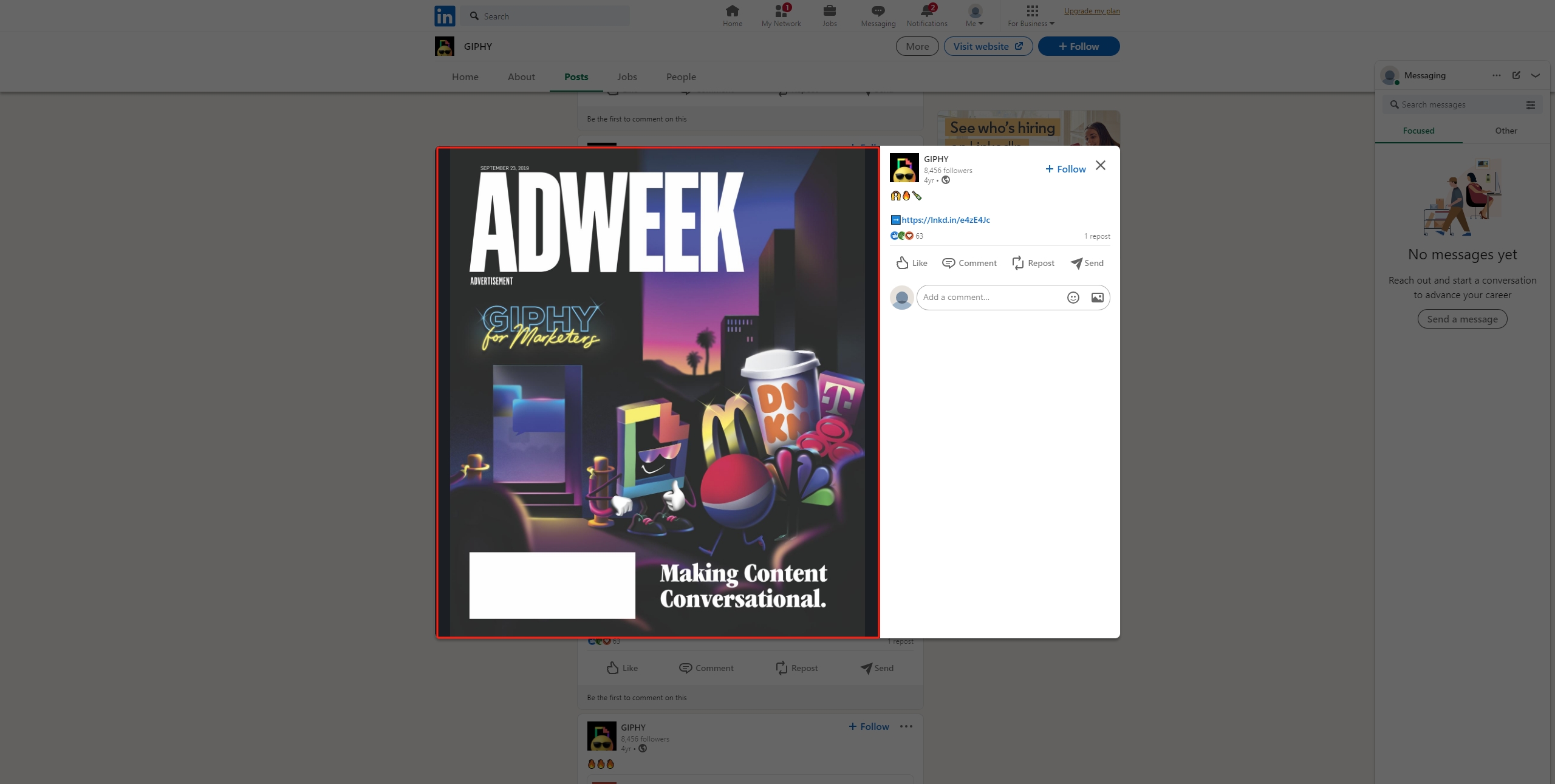
Sebbene questo metodo sia rapido, potrebbe comportare una qualità dell'immagine leggermente inferiore rispetto al download manuale.
2.3 Scarica un'immagine del profilo LinkedIn con Inspect Element
Per gli utenti che desiderano un po' più di controllo e accesso all'URL diretto dell'immagine, il metodo Ispeziona elemento rappresenta un passo avanti in termini di complessità:
- Accedi al tuo account LinkedIn, vai al tuo profilo e trova l'immagine di LinkedIn.
- Fai clic con il pulsante destro del mouse sull'immagine del tuo profilo e, dal menu contestuale, seleziona "Ispeziona" per aprire gli strumenti di sviluppo del browser.
- All'interno degli strumenti per sviluppatori, trova la sezione HTML relativa all'immagine del profilo e cerca l'URL dell'immagine.
- Copia l'URL dell'immagine e incollalo in una nuova scheda del browser. Premi Invio per aprire l'immagine.
- Fare clic con il tasto destro sull'immagine e selezionare "Salva immagine con nome..." per salvarla sul computer.
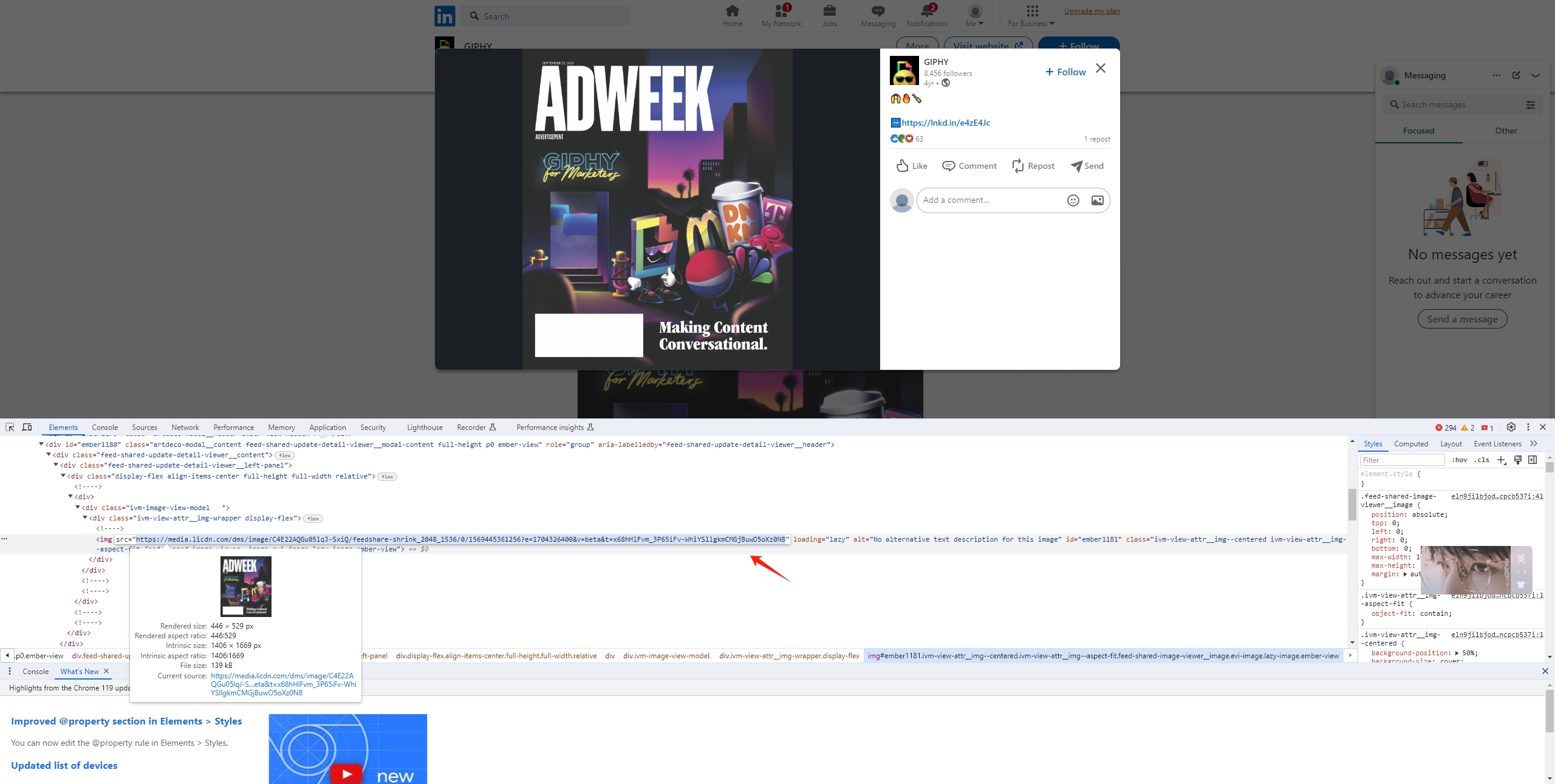
Questo metodo offre un'immagine di qualità superiore e ti fornisce maggiori informazioni sugli aspetti tecnici di come LinkedIn visualizza la tua immagine del profilo.
2.4 Scarica le immagini del profilo LinkedIn con l'esportazione dei dati LinkedIn
LinkedIn consente agli utenti di richiedere il proprio archivio dati, comprese le immagini del profilo. Ecco come puoi farlo:
- Fai clic sulla tua immagine del profilo nell'angolo in alto a destra, quindi seleziona "Impostazioni e privacy".
- Passare alla sezione "Privacy dei dati", individuare l'opzione "Ottieni una copia dei tuoi dati" e successivamente selezionare "Visualizza rich media".
- Assicurati di selezionare "Foto" e fai clic sull'icona di download per salvare le immagini sul tuo dispositivo.
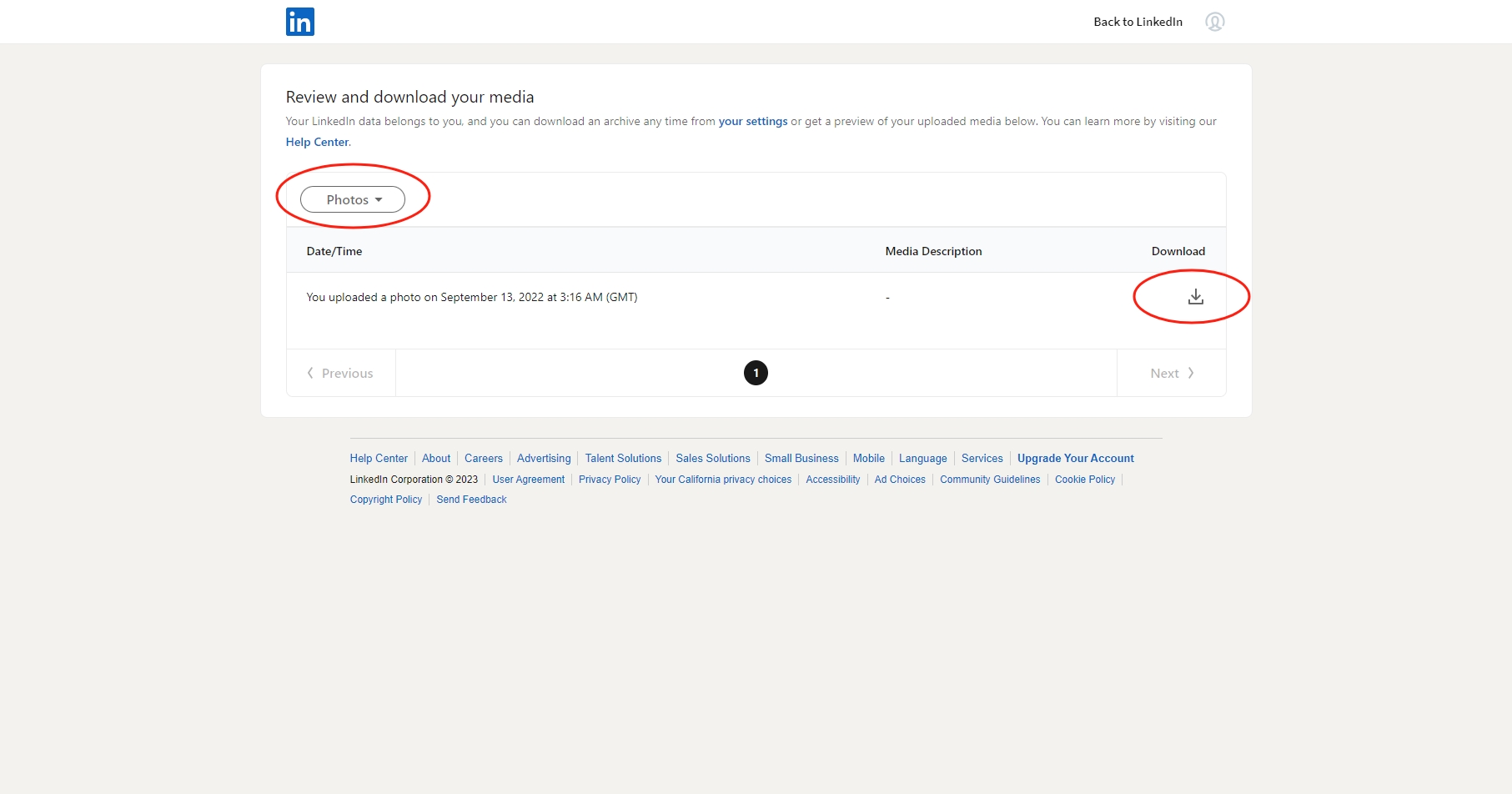
Questo metodo è ideale per coloro che desiderano un backup completo dei propri dati LinkedIn.
3. Scarica in blocco le immagini del profilo LinkedIn con Imaget Downloader
Sebbene scaricare manualmente una singola immagine del profilo sia semplice, sorge la necessità di download in blocco quando si gestiscono connessioni o si creano database completi. Imaget è un efficace downloader di immagini in blocco che supporta il download di immagini in blocco da qualsiasi sito Web, inclusi LinkedIn, Instagram, Facebook , Twitter , ecc. Con Imaget , puoi caricare facilmente tutte le immagini in un profilo LinkedIn e scaricarle in qualità originale.
Ecco i passaggi per scaricare in blocco le immagini del profilo LinkedIn Imaget scaricatore:
Passo 1 : Scarica e installa Imaget sul tuo computer seguendo le istruzioni fornite.
Passo 2 : Lancio Imaget , vai al sito Web di LinkedIn, accedi al tuo account LinkedIn, quindi individua la pagina del profilo da cui desideri scaricare le immagini.
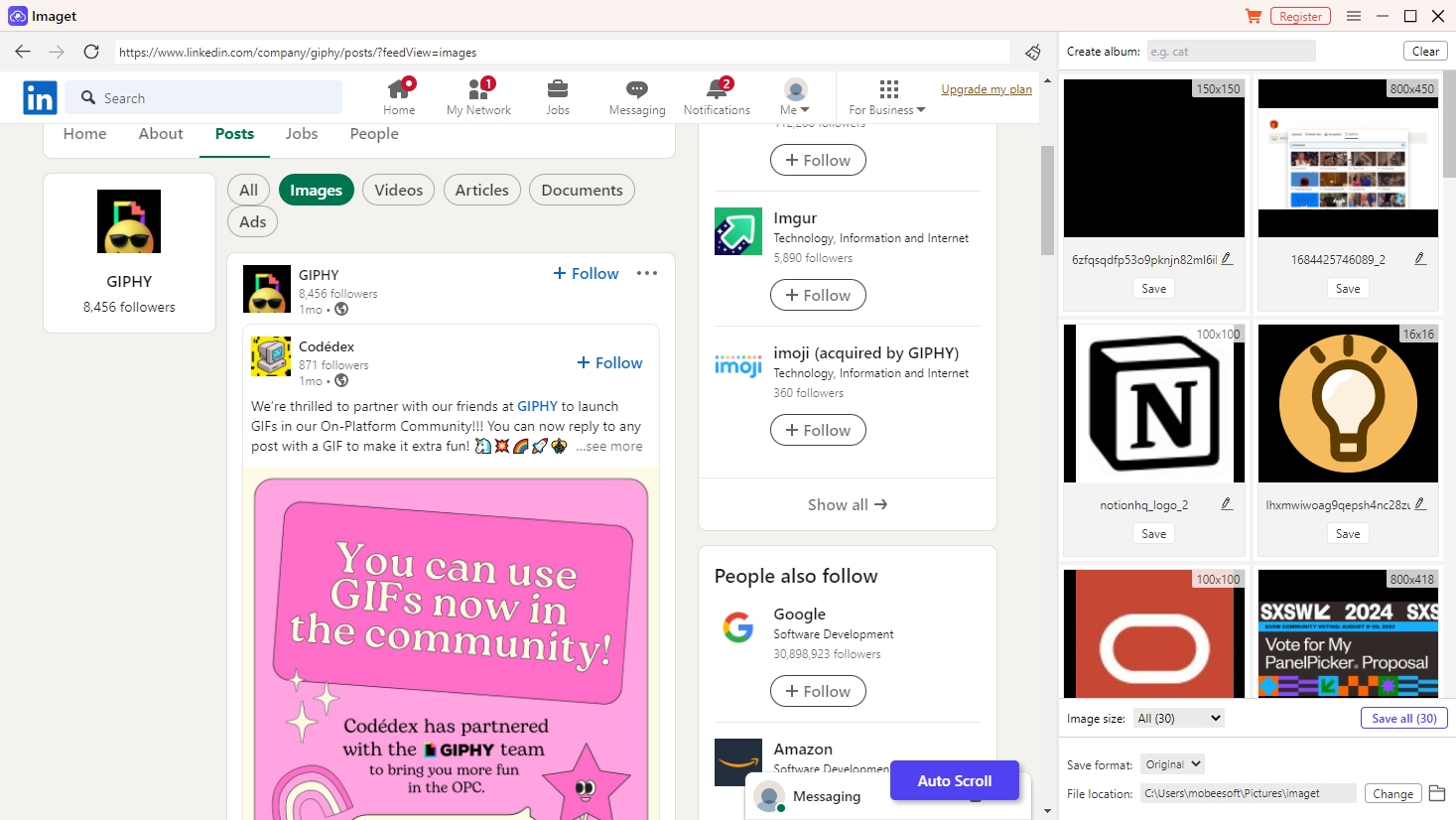
Passaggio 3 : fare clic su " Scorrimento automatico " pulsante e Imaget caricherà automaticamente tutte le immagini in questo profilo.
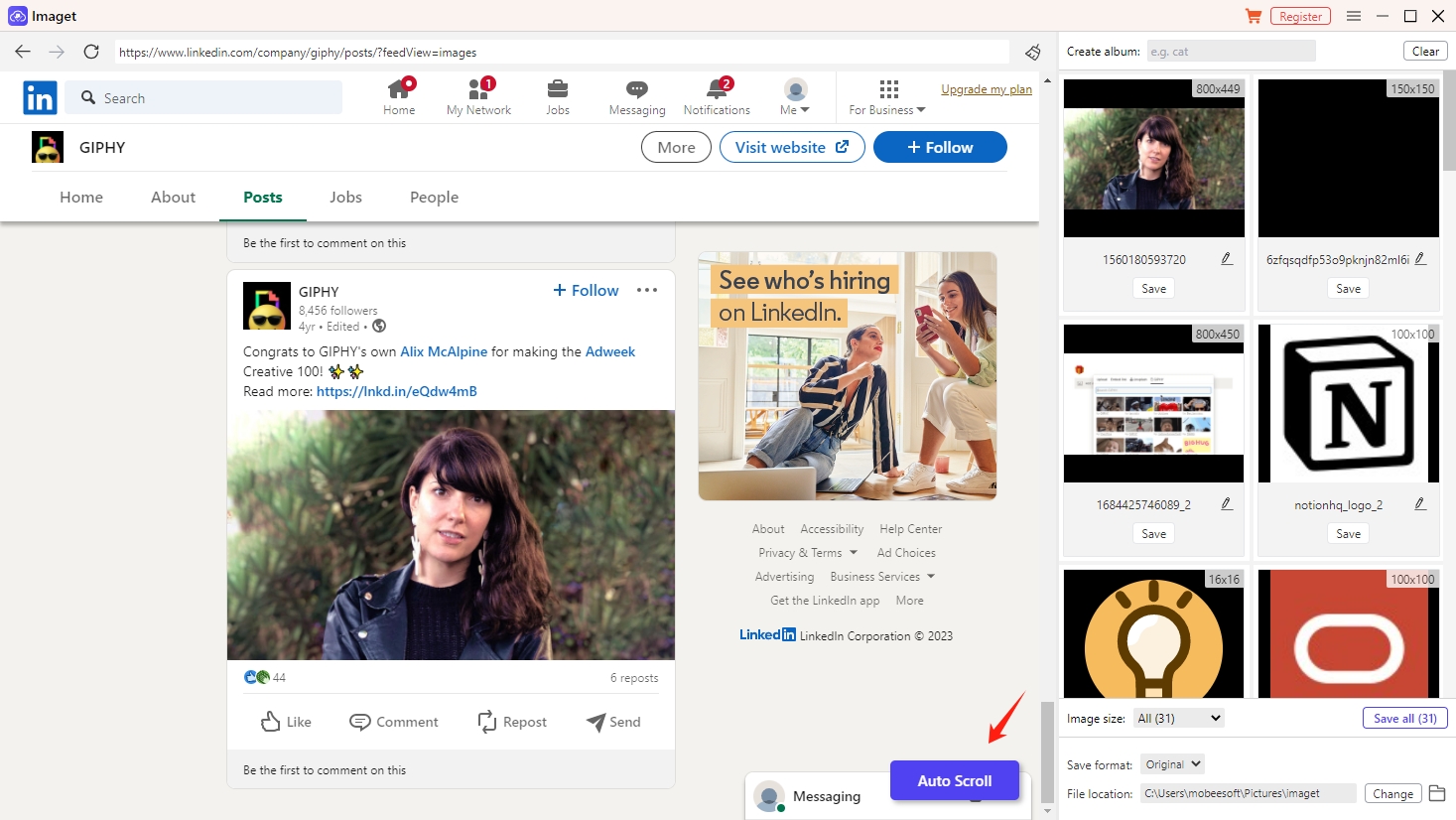
Passaggio 4 : SU Imaget di, puoi visualizzare in anteprima le immagini, regolare le impostazioni come la dimensione dell'immagine, i tipi di file e scaricare i thread in base alle tue preferenze.
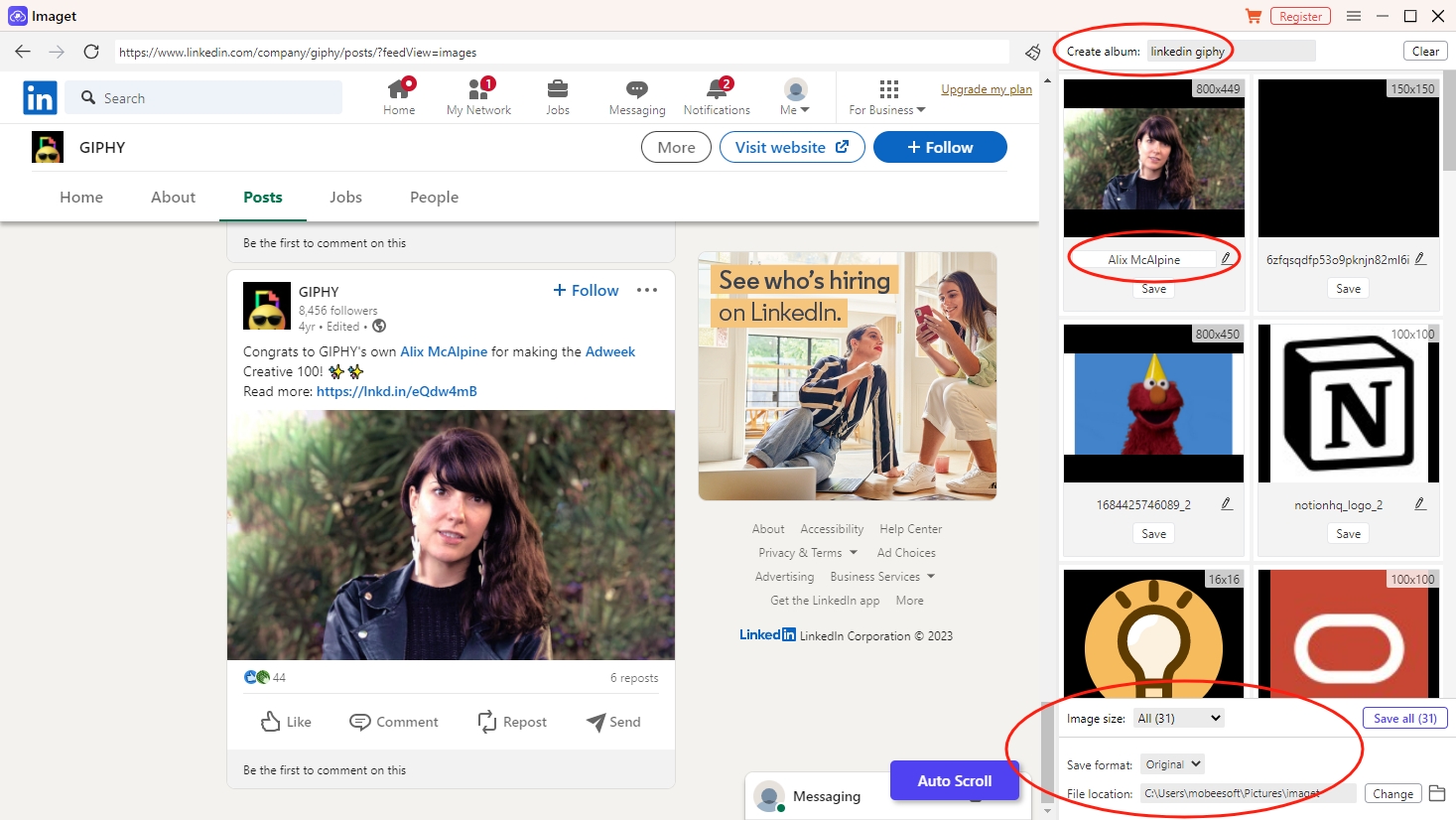
Passaggio 5 : Dopo aver configurato le impostazioni, fare clic su " Salva tutto " pulsante e Imaget salverà tutte le immagini in pochi secondi.
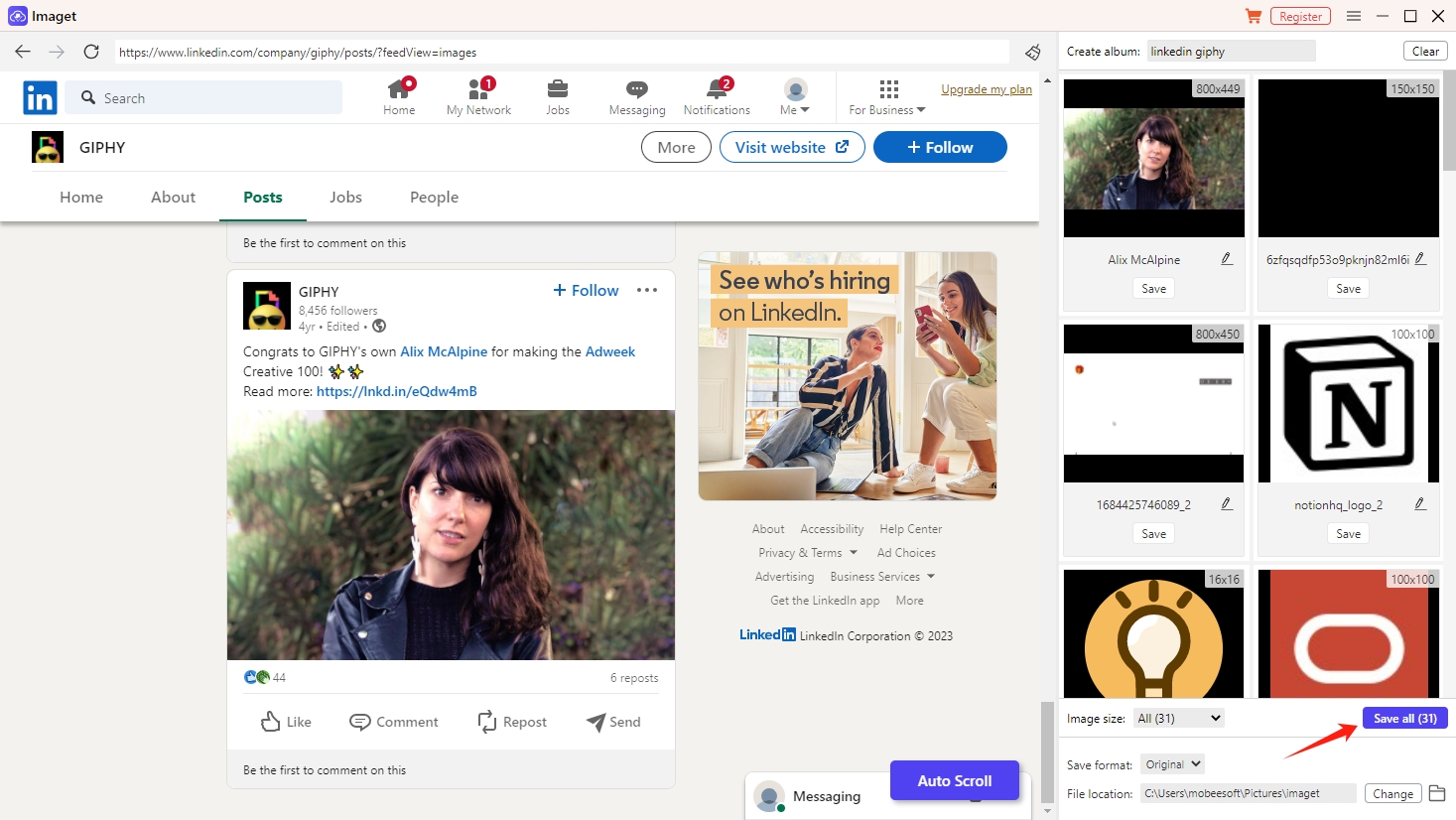
Passaggio 6 : Una volta completato il download, è possibile fare clic su " Mostra nella cartella " o " Cartella aperta " per trovare tutte le immagini di LinkedIn scaricate.
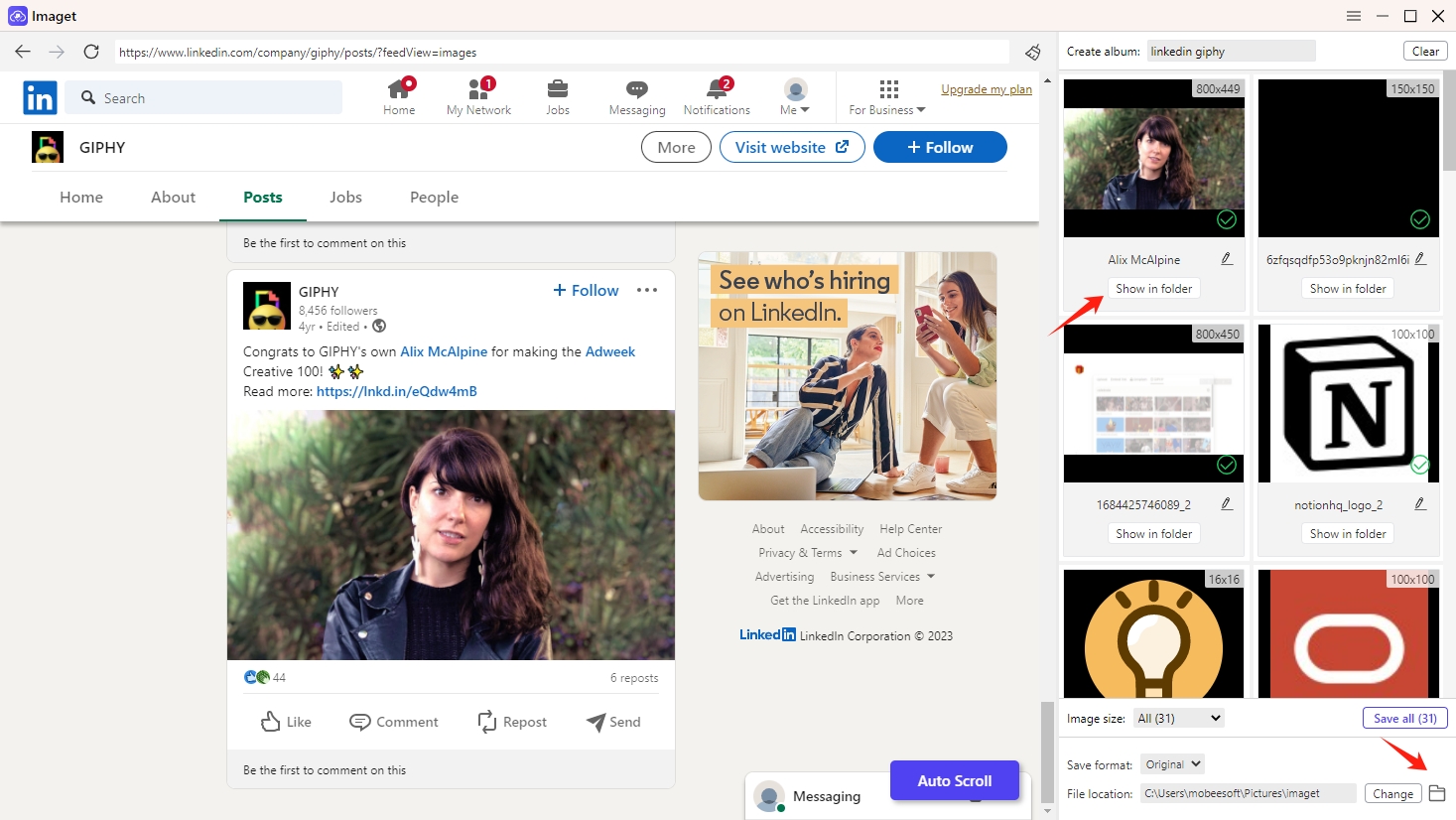
4. Conclusione
Scaricare le immagini del profilo LinkedIn è un passo pratico verso la gestione della tua immagine professionale e la promozione di connessioni più forti all'interno della community di LinkedIn. Che si tratti di personal branding, networking o utilizzo offline, avere accesso alla tua immagine del profilo e a quelle dei tuoi collegamenti può essere una risorsa preziosa. Mentre i metodi di base sono sufficienti per i singoli download, Imaget – Downloader di immagini in blocco offre maggiore efficienza e scalabilità per coloro che cercano una soluzione più completa. Con Imaget , puoi scaricare facilmente tutte le immagini in un profilo con un solo clic, perché non scaricarlo e provarlo?
- Come eliminare le foto di Instagram?
- Come recuperare le foto cancellate dall'iPhone?
- Posso scaricare gratuitamente immagini HD da Lifetouch?
- Ti presenti gallery-dl Coomer DDOS Guard? Prova queste soluzioni
- Come scaricare le immagini .jpg_orig?
- Come scaricare immagini e GIF NSFW?
- Come scaricare album da JPG Fish (jpg6.su)?
